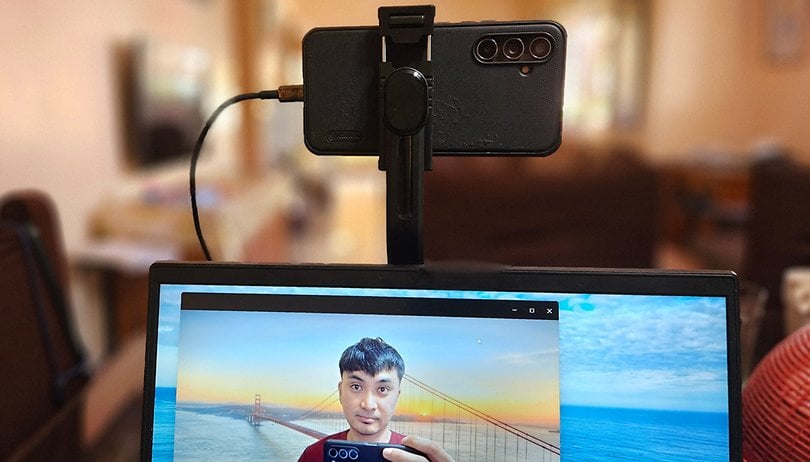Η περικοπή φωτογραφιών σε ένα iPhone είναι εύκολη, χάρη στα ενσωματωμένα εργαλεία επεξεργασίας στην εφαρμογή Φωτογραφίες. Όχι μόνο μπορείτε να περικόψετε εύκολα φωτογραφίες στο iPhone σας με αυτά τα εργαλεία, αλλά μπορείτε επίσης να αναιρέσετε τις αλλαγές και να επαναφέρετε τις φωτογραφίες στην αρχική τους κατάσταση, εάν τις περικόψατε εσφαλμένα.
Αυτός ο οδηγός περιγράφει λεπτομερώς τον τρόπο χρήσης της εφαρμογής Φωτογραφίες για την περικοπή φωτογραφιών στο iPhone σας.
Πώς να περικόψετε μια φωτογραφία στο iPhone ή το iPad σας
Η εφαρμογή Φωτογραφίες προσφέρει δύο τρόπους περικοπής εικόνων σε iPhone ή iPad. Μπορείτε να χρησιμοποιήσετε τα ενσωματωμένα εργαλεία επεξεργασίας της εφαρμογής ή τη λειτουργία Γρήγορης επεξεργασίας. Δείτε πώς να το κάνετε!
Αυτόματη περικοπή μιας φωτογραφίας στην εφαρμογή Φωτογραφίες
- Ανοίξτε την εφαρμογή Φωτογραφίες και κατευθυνθείτε στην εικόνα που θέλετε να περικόψετε.
- Με ανοιχτή την εικόνα, τραβήξτε προς τα έξω για μεγέθυνση στο επιθυμητό επίπεδο.
- Πατήστε το κουμπί Περικοπή στην επάνω δεξιά γωνία της οθόνης.
- Πατήστε Τέλος για να αποθηκεύσετε την εικόνα.

Από προεπιλογή, η δυνατότητα Γρήγορης περικοπής περικόπτει την εικόνα χρησιμοποιώντας την ίδια αναλογία διαστάσεων που εμφανίζεται στην οθόνη. Ωστόσο, μπορείτε να αλλάξετε την προεπιλεγμένη ρύθμιση εάν θέλετε να διατηρήσετε την αρχική αναλογία διαστάσεων της εικόνας ή να την περικόψετε σε διαφορετική αναλογία διαστάσεων.
- Με μεγέθυνση της εικόνας, πατήστε παρατεταμένα το κουμπί Περικοπή.
- Επιλέξτε ανάμεσα στις τέσσερις διαθέσιμες επιλογές αναλογίας διαστάσεων: Πλήρης οθόνη, Πρωτότυπο, Ευρεία οθόνη και Τετράγωνο.
- Πατήστε Περικοπή για να περικόψετε την εικόνα και να την αποθηκεύσετε πατώντας Τέλος.

Το iPhone σας θα θυμάται την επιλογή σας και θα περικόψει τις εικόνες σας σε αυτήν την πτυχή.
Μη αυτόματη περικοπή μιας φωτογραφίας στην εφαρμογή Φωτογραφίες
Εάν χρησιμοποιείτε μια παλαιότερη έκδοση του iOS στο iPhone σας ή θέλετε μεγαλύτερη ακρίβεια, μπορείτε να χρησιμοποιήσετε το ενσωματωμένο εργαλείο Περικοπής στην εφαρμογή Φωτογραφίες για να περικόψετε τις φωτογραφίες σας. Δείτε πώς:
- Ανοίξτε την εικόνα που θέλετε να περικόψετε στην εφαρμογή Φωτογραφίες.
- Πατήστε το εικονίδιο Επεξεργασία δίπλα στο κουμπί “i” στο κάτω μέρος.
- Επιλέξτε Περικοπή στην κάτω γραμμή εργαλείων και θα εμφανιστεί ένα ορθογώνιο πλαίσιο γύρω από την εικόνα.
- Σύρετε τις ορθογώνιες γωνίες για να περικλείσετε την περιοχή που θέλετε να διατηρήσετε στη φωτογραφία.
- Πατήστε Τέλος στην επάνω δεξιά γωνία για περικοπή και αποθήκευση της εικόνας.

Αλλαγή μεγέθους φωτογραφιών στο iPhone ή το iPad σας
Για περιπτώσεις που θέλετε να αλλάξετε το μέγεθος μιας εικόνας σε συγκεκριμένες διαστάσεις μετά την περικοπή της, μπορείτε να επιλέξετε μια προκαθορισμένη αναλογία διαστάσεων ανάλογα στην εφαρμογή Φωτογραφίες ως εξής:
- Επαναλάβετε τα δύο πρώτα βήματα της προηγούμενης ενότητας.
- Πατήστε το εργαλείο περικοπής και επιλέξτε μια αναλογία διαστάσεων από τις επιλογές που εμφανίζονται: Πρωτότυπο, Ελεύθερη μορφή, Τετράγωνο ή Ταπετσαρία.
- Για περισσότερη αναλογία διαστάσεων, πατήστε Πρωτότυπο και επιλέξτε Οριζόντια ή Κατακόρυφα προβολή. Στη συνέχεια, σύρετε προς τα δεξιά και επιλέξτε μια μερίδα.
- Τοπίο: 16:9, 5:4, 7:5, 4:3, 5:3 ή 3:2
- Πορτρέτο: 9:16, 4:5, 5:7, 3:4, 3:5 ή 2:3
- Μόλις τελειώσετε, χρησιμοποιήστε τις ορθογώνιες γωνίες για να περικλείσετε την επιθυμητή περιοχή στην εικόνα.
- Πατήστε το κουμπί Τέλος.
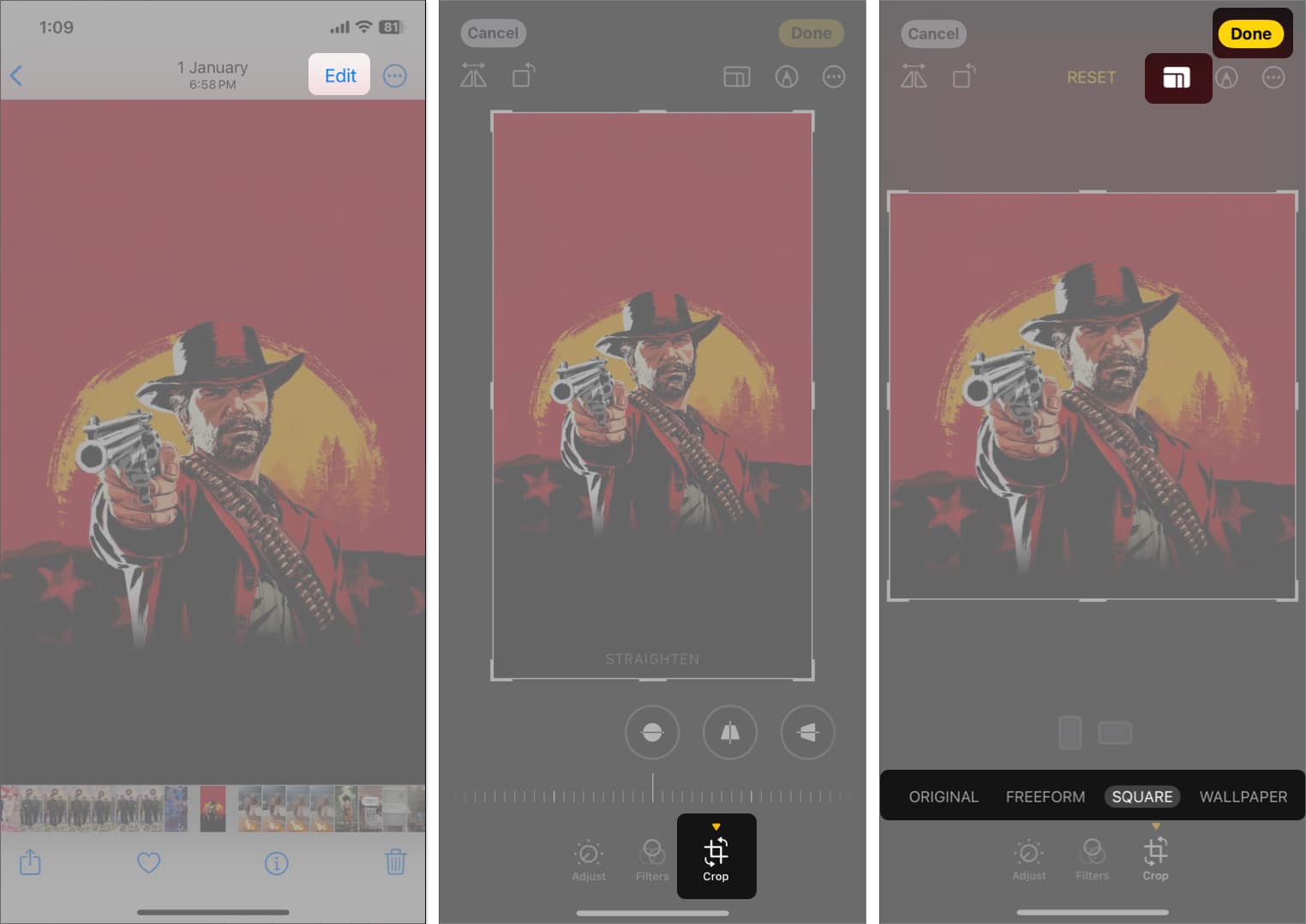
Τα ενσωματωμένα εργαλεία επεξεργασίας στην εφαρμογή Φωτογραφίες σάς επιτρέπουν να περικόψετε φωτογραφίες και να τις περιστρέψετε ή να τις αναστρέψετε στον επιθυμητό προσανατολισμό στο iPhone.
Πώς να περικόψετε πολλές φωτογραφίες ταυτόχρονα στο iPhone σας
Η εφαρμογή Φωτογραφίες σάς επιτρέπει να αντιγράψετε επεξεργασίες και να τις εφαρμόσετε σε πολλές εικόνες στο iOS 18. Όλες οι επιλεγμένες εικόνες θα περικοπούν όπως η πρώτη.
- Ανοίξτε την περικομμένη εικόνα στην εφαρμογή Φωτογραφίες.
- Πατήστε στο εικονίδιο με τις τρεις κουκκίδες στην επάνω δεξιά γωνία και επιλέξτε Αντιγραφή επεξεργασιών.
- Ενεργοποιήστε την επιλογή Περικοπή και πατήστε Αντιγραφή.
- Τώρα, επιστρέψτε στη βιβλιοθήκη σας και πατήστε Επιλογή.
- Επιλέξτε τις φωτογραφίες και πατήστε το εικονίδιο με τις τρεις κουκκίδες στο κάτω μέρος.
- Τώρα, επιλέξτε Επικόλληση Επεξεργασίες.
Πώς να επαναφέρετε μια περικομμένη φωτογραφία στην αρχική
Σε οποιοδήποτε σημείο, εάν θέλετε να επαναφέρετε μια περικομμένη φωτογραφία στην αρχική της κατάσταση, μπορείτε να αναιρέσετε την περικοπή ακολουθώντας αυτά τα βήματα:
- Ανοίξτε την περικομμένη εικόνα.
- Πατήστε το εικονίδιο Επεξεργασία στο κάτω μέρος της οθόνης.
- Πατήστε Επαναφορά και πατήστε Επαναφορά στο πρωτότυπο όταν εμφανιστεί η προτροπή επιβεβαίωσης.

Σημειώστε ότι αυτή η ενέργεια θα αφαιρέσει επίσης τυχόν πρόσθετες αλλαγές που έχετε κάνει στη φωτογραφία.
Υπογραφή
Με λίγα μόνο αγγίγματα, μπορείτε να περικόψετε φωτογραφίες στο iPhone σας για να αφαιρέσετε ανεπιθύμητα στοιχεία ή κενούς χώρους και να τραβήξετε την προσοχή στο κύριο θέμα. Ενώ το ενσωματωμένο εργαλείο περικοπής στην εφαρμογή Φωτογραφίες μπορεί να κάνει τη δουλειά μια χαρά, αν θέλετε πρόσθετες λειτουργίες περικοπής ή επεξεργασίας, μπορείτε να ελέγξετε τις εφαρμογές επεξεργασίας φωτογραφιών τρίτων.
Διαβάστε περισσότερα:
- Πώς να περιστρέψετε πολλές εικόνες iPhone ταυτόχρονα
- Πώς να χρησιμοποιήσετε το Άλμπουμ Άνθρωποι στην εφαρμογή Φωτογραφίες σε iPhone ή iPad
- Πώς να μειώσετε το μέγεθος αρχείου φωτογραφιών σε iPhone και iPad